Dříve nebo později narazíte na chybu Microsoft Store, která vám říká, že k instalaci aplikace budete potřebovat přístup k internetu. Pokud se vám to někdy stane, první věc, kterou uděláte, je zkontrolovat, zda vaše WiFi funguje správně.
Díky tomu je chyba v obchodě Microsoft ještě frustrující, protože jste si naprosto jisti, že máte přístup k internetu. Dobrou zprávou je, že se můžete pokusit tuto chybu konečně zbavit.
Zakažte VPN, abyste opravili chybu Microsoft Store Internet
Je to skvělý nápad používat VPN pro další zabezpečení, ale může to být příčinou chyby, kterou vám ukazuje Microsoft Store. Pokud vše, co musíte udělat, je nainstalovat jednu aplikaci, můžete zkusit dočasně deaktivovat VPN.
Kroky k dočasnému vypnutí vaší VPN se budou lišit v závislosti na tom, který používáte. Pokud například používáte NordVPN, klikněte na možnost Odpojit. Zobrazí se různé možnosti, jak dlouho chcete VPN pozastavit. Můžete si vybrat z možností, jako jsou:
- Pět minut
- Deset minut
- Jedna hodina

Můžete také zkusit přejít na:
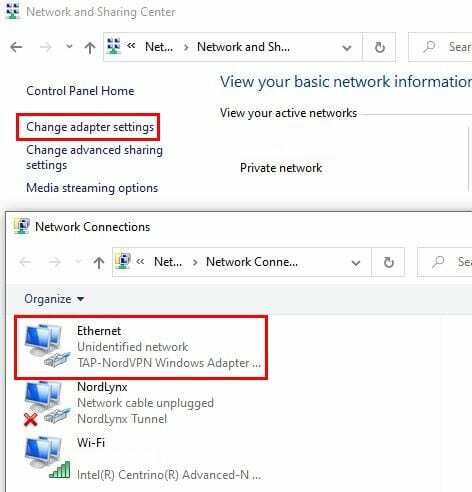
- Kontrolní panel
- Síť a internet
- Centrum sítí a sdílení
- V levém panelu vyberte Změnit nastavení adaptéru.
- Klepněte pravým tlačítkem myši na adaptér TAP
- Přejděte na Vlastnosti
- Zakázat internetový protokol verze 6 (TCP/IPv6)
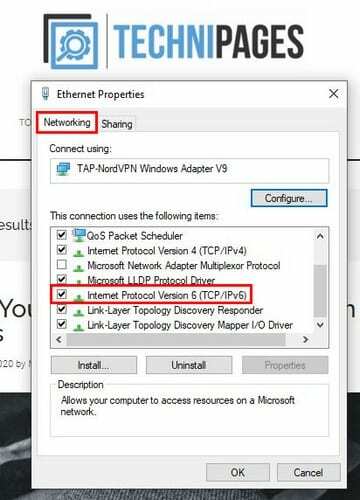
Resetujte aplikaci Microsoft Store, abyste opravili problém s internetem
Někdy k vyřešení problému stačí nový začátek. Chcete-li resetovat aplikaci Microsoft Store, přejděte na:

- Nastavení
- Aplikace
- Aplikace a funkce
- Vyberte aplikaci Microsoft Store
- Klepněte na Pokročilé možnosti.
- Klikněte na tlačítko Resetovat.
Chcete-li opravit chybu Microsoft Store, povolte možnost Automaticky zjišťovat nastavení
Vaše internetové připojení a nastavení proxy nehrají vždy dobře a způsobují vám problémy. Chcete-li vyloučit tuto možnost jako příčinu problému, přejděte na:
- Klepněte pravým tlačítkem myši na nabídku Start systému Windows
- Umístěte kurzor na ozubené kolečko a kliknutím přejděte do Nastavení.
- Klikněte na Síť a Internet
- V levém panelu vyberte možnost Proxy.
- Zapněte možnost Automaticky zjišťovat nastavení
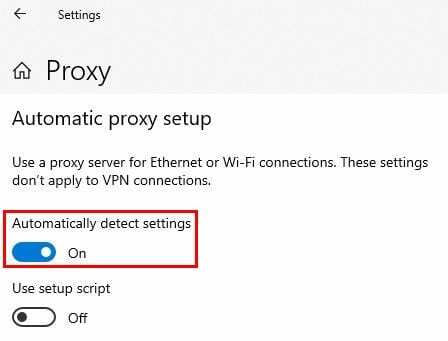
Závěr
Příčina problému se může lišit, ale doufejme, že to, co problém způsobuje, lze vyřešit jednou z výše uvedených metod. Jak dlouho se vám zobrazuje chyba Microsoft Store? Podělte se o své zkušenosti v komentářích níže.